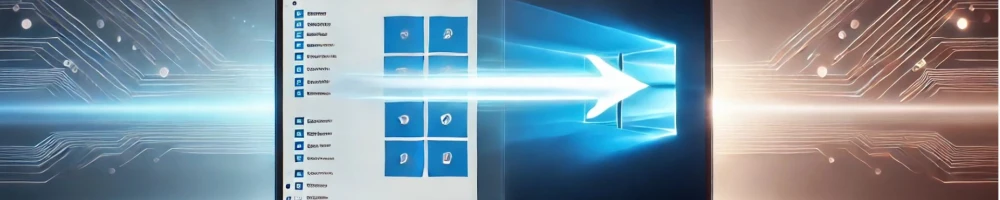La migration de Windows 10 vers Windows 11 est une étape clé pour tirer parti des fonctionnalités modernes et d'une sécurité renforcée. Cependant, ce changement implique des préparations minutieuses, notamment en raison de la fin du support de Windows 10 pour différentes versions. Voici un guide détaillé, enrichi d’un tuto Windows 11, pour vous accompagner dans ce processus et répondre à toutes vos questions.
Pourquoi migrer vers Windows 11 ? 🎯
🛑 La fin du support de Windows 10
La fin du support Windows 10 (version 22H2) approche, avec une date limite fixée au 14 octobre 2025 pour les mises à jour de sécurité. Cela signifie que Microsoft ne fournira plus de correctifs après cette échéance, exposant les systèmes non migrés à des failles de sécurité.
La maintenance des versions ultérieures a déjà pris fin : Windows 10 2021 (21H2), Windows 10 2019 (1903), Windows 10 2016 (1607).
La date de la fin du support Windows 10 dépend de la version utilisée. Il est crucial d’identifier la version de votre système via la commande winver ou les paramètres de votre PC pour planifier une migration ou une mise à jour.
⚡ Performances et innovations
Le dernier Windows sorti, Windows 11, propose une interface moderne, des performances accrues et des fonctionnalités inédites. Parmi elles :
- Compatibilité avec les applications Android via Microsoft Store.
- Gestion avancée des bureaux virtuels.
- Intégration améliorée de Microsoft Teams.
- Amélioration des performances pour le gaming grâce à DirectStorage.
🔒 Sécurité renforcée avec TPM 2.0
Windows 11 est conçu avec des standards de sécurité plus stricts. Le TPM 2.0 (Trusted Platform Module), une puce matérielle, est obligatoire pour garantir un chiffrement avancé des données et protéger les systèmes contre les cybermenaces.
Différences majeures entre Windows 10 et Windows 11 🔍
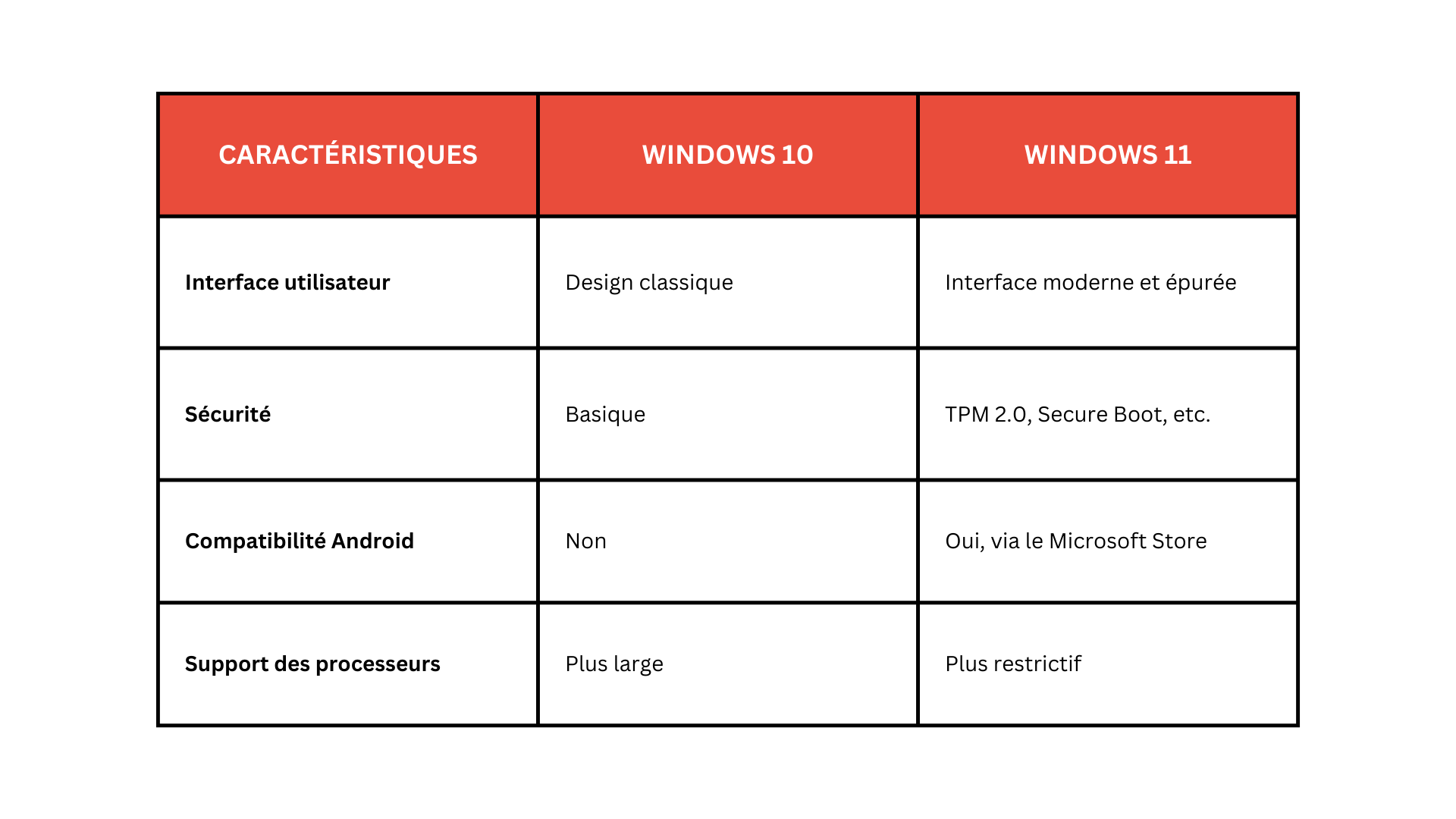
Les entreprises et particuliers qui utilisent encore Windows 10 doivent considérer ces différences Windows 10 et 11 pour planifier leur migration.
Dernière version de Windows 11 : focus sur Windows 11 24H2 🆕
La dernière version de Windows 11, connue sous le nom de Windows 11 24H2, déployée à partir du 8 octobre 2024, apporte des améliorations majeures pour les performances, la sécurité et l’expérience utilisateur. Voici les points clés :
- Explorateur de fichiers : Interface améliorée avec des actions plus claires et gestion simplifiée des fichiers transférés.
- Nouvelles options d’alimentation : Mode Économiseur d’énergie pour une meilleure autonomie.
- Support Wi-Fi 7 et Bluetooth LE Audio : Débits accrus et qualité audio optimisée.
- Gaming : Super Résolution Automatique et optimisations pour processeurs ARM.
- Personnalisation accrue : Menu Démarrer et Paramètres repensés.
- Intelligence artificielle : Améliorations pour l’audio/vidéo dans les communications.
- Applications Android : Intégration renforcée pour une meilleure synergie mobile/PC.
Windows 11 24H2 se positionne comme une mise à jour incontournable, répondant aux besoins des utilisateurs quotidiens et professionnels.
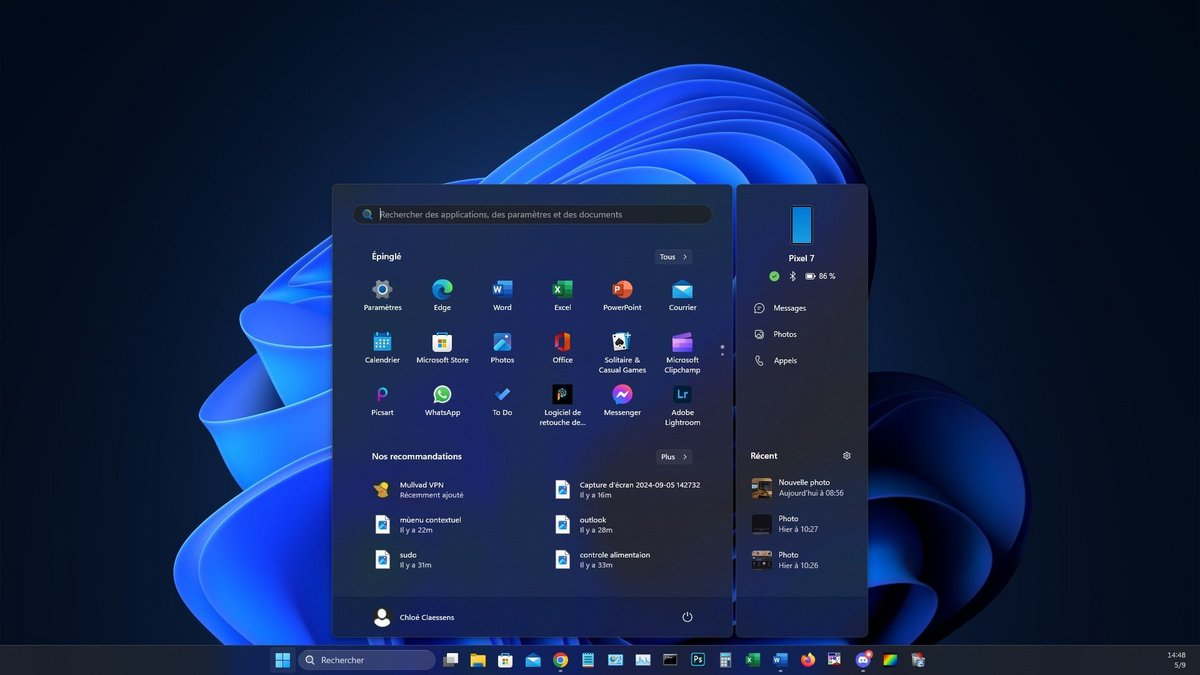
Les étapes pour passer de Windows 10 à Windows 11 pour un PC compatible 🛤️
1. Analyse de l’environnement existant 🔍
Avant toute migration, identifiez la version Windows que vous utilisez, vos besoins en compatibilité et les applications critiques pour éviter tout impact sur vos opérations.
2. Sauvegarde des données essentielles 💾
Sauvegardez vos fichiers sur un disque dur externe, dans le cloud, ou via des solutions comme OneDrive. Cela garantit que vos données restent accessibles en cas de problème.
3. Choisir la méthode d’installation 🔧
a. Mettre à jour via Windows Update
Cette méthode est la plus simple pour un upgrade Windows 11 si votre PC est compatible. Vérifiez les mises à jour dans Paramètres > Mise à jour et sécurité.
b. Installation propre
Créez un support d’installation via une clé USB bootable. Ce processus est recommandé si vous souhaitez repartir avec un système vierge.
c. Comment installer Windows 11 avec une clé USB ?
- Téléchargez l’outil de création de média sur le site officiel de Microsoft.
- Suivez les instructions pour créer une clé USB bootable.
- Démarrez votre PC sur la clé USB et suivez les étapes d’installation.
4. Test et déploiement progressif 🧪
Testez la migration sur quelques machines avant de l'étendre à l’ensemble de votre parc informatique.
5. Configuration finale : compte local ou Microsoft ?
Lors de l’installation, choisissez entre un compte local ou un compte Microsoft. Windows 11 compte local est recommandé pour les utilisateurs qui privilégient la confidentialité.
Migration Windows 11 pour systèmes non compatibles 🌐
🔗Installer Windows 11 sur un PC sans OS ou non compatible
Bien que Microsoft impose des restrictions (TPM 2.0, Secure Boot), des solutions existent pour installer Windows 11 sur un matériel non conforme.
Méthode manuelle :
- Télécharger l’ISO de Windows 11.
- Créez une clé USB bootable avec des outils comme Rufus.
- Désactivez les vérifications TPM/Secure Boot via une modification dans le registre (regedit).
⚠️ Attention : Les mises à jour automatiques ne sont pas garanties pour ces installations.
💻Options cloud ou virtualisation
Si votre matériel est obsolète mais que vous souhaitez profiter des fonctionnalités de Windows 11, la virtualisation peut être une solution :
- Machines virtuelles :
Utilisez des logiciels comme VMware Workstation, VirtualBox, ou Hyper-V pour exécuter Windows 11 en tant que machine virtuelle. Cette méthode ne nécessite pas que l’hôte soit compatible avec TPM ou Secure Boot.
- Windows 365 ou Azure Virtual Desktop :
Microsoft propose des solutions de cloud computing permettant d’accéder à Windows 11 depuis n’importe quel appareil compatible avec une connexion Internet. Cela évite les contraintes matérielles locales.
Alternatives pour les systèmes non éligibles à Windows 11 🛤️
Si la migration n’est pas possible, d'autres solutions peuvent être envisagées :
- Linux : Systèmes comme Ubuntu ou Debian pour un usage bureautique sécurisé.
- Chrome OS Flex : Idéal pour recycler des machines anciennes.
- Prolonger l’utilisation de Windows 10 : Restez sur Windows 10 jusqu’à la fin du support Windows 10 en 2025 tout en renforçant votre sécurité.
Conclusion : une transition stratégique vers Windows 11 ✅
La migration Windows 10 vers Windows 11 est essentielle pour se préparer à la fin du support de Windows 10 et profiter des avantages du dernier Windows sorti. Que ce soit pour un upgrade Windows 11 classique ou pour contourner les restrictions matérielles, une planification rigoureuse est clé.
Avec un bon accompagnement, des outils adaptés et une méthode progressive, la transition vers Windows 11 peut se faire en toute sérénité, garantissant un environnement sécurisé et performant.